티스토리 뷰
전에는 Jennifer 같은 유료 모니터링 솔루션을 거의 다 썼다면 요즘엔 오픈소스 모니터링 솔루션을 많이 사용한다. 그 중 LG CNS에서 만들어서 배포하는 오픈소스 APM (application performance monitoring) 을 설치해보도록 하겠다. 만드신분이 다른 회사로 가신지 꽤 되었는데 최근 5월달에 마지막 release가 되었고 관리가 잘 되고 있는듯하다.
바로 설치부터 시작을 해보자. (github에도 설치과정이 아주 잘 나와 있다.)
Collector Server 설치
$ wget https://github.com/scouter-project/scouter/releases/download/v2.8.1/scouter-all-2.8.1.tar.gz
최근 release가 된 2.8.1 version으로 받아본다. (wget이 없다면 설치하자. )

이런 설치과정이 쭉 나오며 tar.gz 파일을 잘 가지고 왔다.
$ tar xvfz scouter-all-2.8.1.tar.gz
이제 받은 파일의 압축을 풀어준다. scouter 라는 폴더가 생성이 된다.

scouter 폴더 아래에는 이와 같은 폴더들이 존재한다. 이상태에서 바로 실행을 시킬수 있다.
$ cd /scouter설치경로/server
$ ./startup.sh

이런 문구가 뜨면서 시작이 Collector Server 가 구동이 되는것을 확인할 수 있다.
$ vi /scouter설치경로/server/conf/scouter.confCollector Server 에서 사용하는 network port, log 등의 정보는 여기에서 바꿀 수 있다. 처음 설치하고 여기 들어가보면 아무값도 안들어가있는데 설정값은 바로 뒤에 나오는 Client (Viewer)에서 Collector > Configures > Configure 에서 확인할 수 있다.

6100 이 기본 포트이다. agent가 설치된 서버와 방화벽이 열려있는지 확인을 하고 그에 맞게 포트를 변경해주자.
Client (Viewer) 실행
scouter는 웹에서 보는 것이 아닌 전용 툴을 설치해서 모니터링을 해야한다. 전용 툴을 받기 위해 여기에서 원하는 OS 버전의 압축파일을 받는다. client.product 로 시작하는 것을 받아야한다.
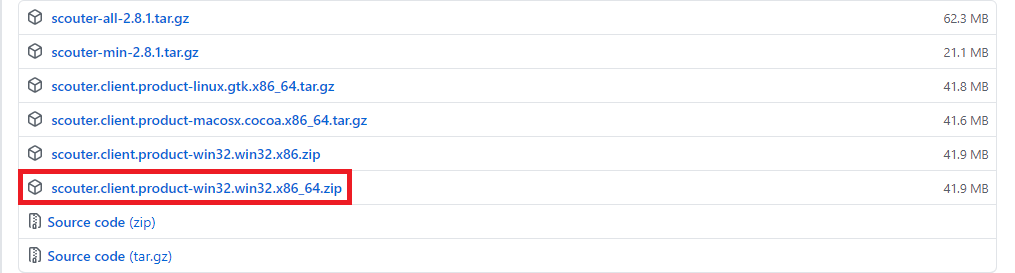

다운을 받고 압축을 풀고 이 scouter 파일을 실행시킨다.

Server Address 는 위에서 scouter를 설치한 Server의 IP를 넣어줘야한다. admin / admin 이 초기 비밀번호이다.

로그인 성공을 하면 위와 같은 화면이 나온다.
Host Agent 실행
Host Agent는 OS의 CPU, memory, disk 사용량 등의 정보를 파악할 수 있게 해준다. 즉 OS 당 하나씩만 설정을 해주면 된다. 일단 scouter agent 파일은 아까 Client (Viewer) 를 다운받을때 경로로 들어가면 scouter-min-2.8.1.tar.gz 이런 파일이 있을 것이다. 이걸 받아서 모니터링할 서버의 적당한 위치에 옮겨서 풀어 놓는다.
$ vi /scouter설치경로/agent.host/conf/scouter.conf
이곳에서 Collector 의 정보를 기입한다. 주석 처리가 되어 있는데 필요한 정보들은 주석을 풀고 입력해주면 된다.
scouter.conf
net_collector_ip=111.111.111.111
net_collector_udp_port=6100
net_collector_tcp_port=6100
이 설정은 agent와 collector가 연동이 되었다면 client에서 다음과 같이 Configure를 통해 간단하게 수정할 수 있다.

모두 기입을 했으면 실행을 한다.
$ cd /scouter설치경로/agent.host
$ ./host.sh위의 명령어로 간단하게 실행시킬 수 있다.

실행을 시키고 Client (Viewer) 로 들어가보면 Collector에 있는 펭귄이 색깔이 컬러로 바뀌고 Alert에도 activated가 되었다고 나온다. 정상적으로 실행이 된것이다. (펭귄은 리눅스 서버라는 뜻이다. 사과는 맥..)
Java Agent 실행
Java Agent는 Heap Memory, Thread 등의 Java Application의 성능 정보를 파악할수 있게 해준다.
tomcat 위에서 기동할 application을 모니터링 하기 위해 scouter agent를 설치하고 설정해보자. host agent를 설치하며 봤던 scouter 폴더에 agent.java 폴더가 있는데 이곳이 java agent 작업을 할때 살펴봐야 하는 부분이다. 이것도 마찬가지로 conf 폴더가 있고 scouter.conf 파일에서 collector 서버와 연결을 해주는 설정을 해줘야 한다.

위와 같이 collector나 host agent 에서처럼 scouter.conf 설정을 해준다. instance가 여러개라면 scouter.conf 파일도 여러개 작성해야 한다. scouter1.conf, scouter2.conf 이런식으로 쭉 작성해준다.
JAVA_OPTS=" ${JAVA_OPTS} -javaagent:${SCOUTER_AGENT_DIR}/scouter.agent.jar"
JAVA_OPTS=" ${JAVA_OPTS} -Dscouter.config=${SCOUTER_AGENT_DIR}/conf/scouter.conf"
JAVA_OPTS=" ${JAVA_OPTS} -Dobj_name=myFirstTomcat1"agent conf 설정이 끝났다면 tomcat의 catalina.sh 나 startup.sh 파일에서 scouter agent의 정보를 넣어준다. scouter.config 항목은 해당 was에 맞는 scouter.conf 파일을 매핑시켜준다.
그리고 나서 서버 재기동을 해보자.

잘 연결이 되었다면 위와 같은 부팅 로그를 확인할 수 있다.

Client에 들어가서 보면 host agent 아래에 톰캣을 상징하는 고양이가 들어가 있는것을 볼수가 있다. 정상적으로 연결이 된 것이다. 다음장에서는 scouter를 사용하는 방법에 대해서 알아보도록 하겠다.
끝!
'Server > Monitoring' 카테고리의 다른 글
| [Zabbix 시작 #4] Zabbix Agent 설치 및 Zabbix Server 연동 (0) | 2020.09.08 |
|---|---|
| [Zabbix 시작 #3] Zabbix Application Setup 및 비밀번호 초기화 방법 (0) | 2020.09.03 |
| [Zabbix 시작 #2] CentOS에 Zabbix 설치하기 (zabbix + apache + php + mysql) (0) | 2020.09.03 |
| [Zabbix 시작 #1] Zabbix란 무엇인가? Zabbix에서 사용하는 용어 설명 (0) | 2020.08.28 |
| Scouter <unknown> & Failed to create the part's controls 오류 해결 (0) | 2020.08.13 |
